iSkysoft iPhone Ringtone Maker for Mac 1.6.0.1 Phần mềm tạo nhạc chuông iPhone cho Mac
iSkysoft iPhone Ringtone Maker for Mac là một ứng dụng hữu ích mà người dùng có thể sử dụng để tạo ra nhạc chuông theo phong cách của riêng mình, sau đó chuyển đổi nó sang iPhone.
Công cụ ghi âm được tích hợp sẵn trong iSkysoft iPhone Ringtone Maker for Mac, Groove Box sẽ cho phép bạn tạo ra nhạc chuông độc đáo một cách dễ dàng.
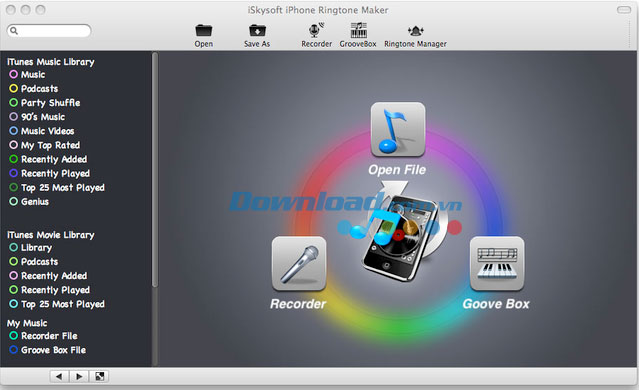
Tính năng chính:
Tạo nhạc chuông từ bất kỳ tập tin đa phương tiện nào
Bạn có thể tạo nhạc chuông từ những bản nhạc yêu thích của mình, từ đĩa CD hoặc thư viện iTunes, hoặc trích xuất âm thanh từ video vui nhộn. Bên cạnh đó, người dùng còn chia sẻ nhạc chuông với bạn bè và gia đình của mình. Ngoài ra, với mỗi bạn bè trong danh bạ, bạn có thể cài đặt nhạc chuông khác nhau. Điều này thực sự rất hữu ích với bạn.
iSkysoft iPhone Ringtone Maker for Mac cung cấp ba cách để bạn xuất nhạc chuông iPhone đó là: Chuyển đổi trực tiếp sang iPhone mà không cần iTunes, lưu sang iTunes hoặc chỉ một thư mục trên Mac.
Tùy chỉnh nhạc chuông iPhone một cách dễ dàng
Nhạc chuông của bạn sẽ cho thể hiện nhiều điều về bạn, vì vậy đừng cảm thấy e ngại khi thể hiện phong cách và quan điểm của mình. iSkysoft iPhone Ringtone Maker for Mac sử dụng các công cụ hữu ích để cá nhân hóa nhạc chuông iPhone của bạn.
Dạng sóng âm thanh của những mục được lựa chọn có thể được hiển thị trên chương trình, chỉ cần kéo thanh trượt để chọn phần nhạc mà bạn muốn. Bên cạnh đó, bạn có thể sử dụng hiệu ứng fade-in và fade-out theo nhu cầu của mình để làm cho nó hài hòa hơn. Ngoài ra, công cụ thu âm Groove Box còn cho phép những người yêu nhạc có một trải nghiệm trở thành một nhạc sĩ bằng cách chỉnh sửa giai điệu chỉ với các click chuột.
Yêu cầu hệ thống:
- Loại chip xử lý: Intel
- Tốc độ xử lý: 1 GHz
- Dung lượng bộ nhớ RAM: Ít nhất 512 MB
Các bước sử dụng chương trình iSkysoft iPhone Ringtone Maker for Mac:
Bước 1: Tạo nhạc chuông của riêng bạn theo ba cách khác nhau
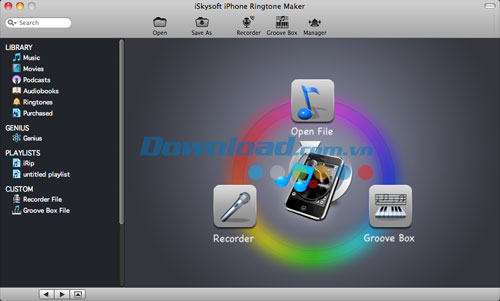
Tùy chọn 1: Tạo nhạc chuông từ thư viện iTunes hoặc bộ sưu tập âm nhạc khác của bạn.
Lưu ý: Có 3 phương pháp để nhập tập tin âm thanh đầu vào
- Nhấn nút "iTunes Library" ở bên trái để tải tập tin một cách trực tiếp.
- Nhấn nút "Open File" để nhập tập tin đa phương tiện.
- Sử dụng chức năng kéo và thả để nhập file.
Tùy chọn 2: Sử dụng công cụ thu âm được tích hợp sẵn để tạo nhạc chuông từ giọng nói, nhạc hay bất cứ âm thanh nào.
Mở tùy chọn "Recorder" và nhấn "Start" để thu âm giọng nói của bạn hay bất cứ âm thanh nào mình thích. Sau khi xem trước, nhấn nút "Save", sau đó tập tin ghi âm của bạn sẽ được tải vào giao diện chỉnh sửa cùng lúc với thời điểm nó được lưu trong "Recorder File".
Khởi động chương trình ghi âm và nhấn nút "Start" để kích hoạt quá trình ghi lại bất cứ âm thanh nào được nghe thấy. Sau khi hoàn tất, bạn có thể xem trước nó. Nếu âm thanh đó phù hợp, bạn có thể lưu sang "Recorder File".
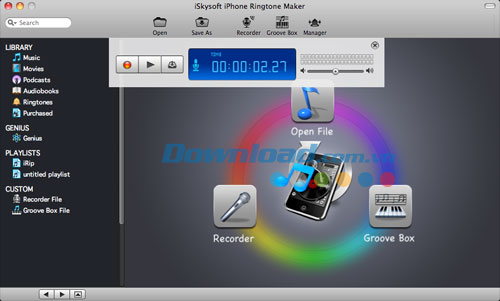
Tùy chọn 3: Sử dụng "Groove Box" để tạo nhạc chuông.
Khởi động "Groove Box" trong chương trình và chỉnh sửa các bài hát có sẵn bằng cách thêm nhiều yếu tố khác nhau. Ngay khi bạn hoàn thành, nhấn tùy chọn "Save" để tải tập tin được chỉnh sửa trong giao diện, sau đó nó sẽ được lưu vào trong "Groove Box File" của danh sách "My Music" một cách tự động.
Bước 2: Cách trim nhạc chuông cho iPhone
Kéo và thả thanh trượt để lựa chọn phần mà bạn muốn dựa trên độ dài của nhạc chuông iPhone. Ngoài ra, bạn có thể nhập giá trị thời gian chính xác vào trong hộp thiết lập. Tất nhiên, tính năng xem trước luôn có sẵn để đảm bảo rằng bạn nhận được phần mình muốn.
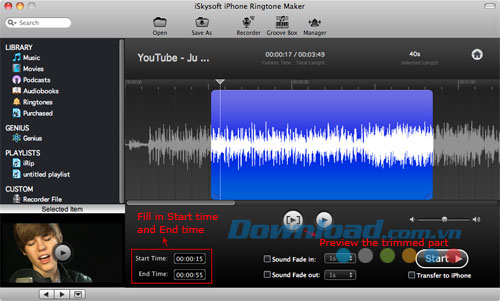
Lưu ý: Nếu đó là một video, bạn có thể xem trước video ở phần cuối cùng bên trái của cửa sổ. Nhấn nút "Preview", sau đó một màn hình sẽ hiện ra để cho phép bạn xem trước video trong khi đạng tạo nhạc chuông cho iPhone.
Bước 3: Chuyển đổi nhạc chuông sang iPhone
Sau khi hoàn tất việc tạo nhạc chuông cho iPhone, có 3 kênh mà bạn có thể sử dụng để lưu lại nó.
Kênh 1: Nhấn nút "Start" và chọn "Transfer to iPhone" ở phía dưới cùng bên phải để xuất nhạc chuông trực tiếp sang iPhone của bạn. Tất nhiên, nó cũng sẽ được lưu vào thư viện iTunes cùng lúc.
Kênh 2: Nhấn nút "Start" mà không cần lựa chọn "Transfer to iPhone" để chỉ lưu nhạc chuông vào thư viện iTunes nếu bạn không muốn chuyển đổi chúng sang iPhone ngay lập tức.
Kênh 3: Nhấn mục "Save As" để lựa chọn một thư mục lưu nhạc chuông của mình trong máy tính nếu muốn.
Lưu ý: Ngoài việc tạo nhạc chuông cho iPhone, iSkysoft iPhone Ringtone Maker for Mac còn cung cấp một công cụ quản lý nó, mà cho phép bạn chuyển đổi nó từ iPhone sang iTunes hoặc ngược lại một cách thuận tiện và thoải mái.
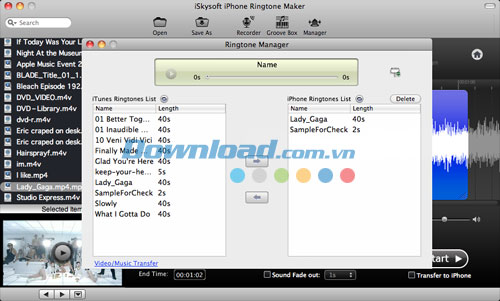
Bé Ngoan

























